...
Для добавления нового контактного лица в список нажмите кнопку «Создать»и откроется . Откроется окно «Контактное лицо торговой точки (создание)».
...
| Expand |
|---|
|
- «Фамилия, имя и отчество». В поле указывается ФИО контактного лица. Поле может быть заполнено автоматически после указания физического лица.
- «Физическое лицо». Значение выбирается из справочника «Физические лица».
- «Телефоны». Номер телефона отображается автоматически, если он указан в карточке физического лица.
- «Торговая точка». Наименование торговой точки, за которой будет закреплено контактное лицо, заполняется автоматически.
- «Роль контактного лица». Значение выбирается из справочника «Роли контактных лиц».
«Должность по визитке». В поле указывается наименование должности контактного лица на визитной карточке. «Дата регистрации связи». В поле регистрируется момент начала связи с контактным лицом выбранной торговой точки. «Дата прекращения связи». В поле регистрируется момент, когда контактное лицо перестает работать с данной торговой точкой. - «Автор». Значение выбирается из справочника «Пользователи» для регистрации сотрудника, который зафиксировал контактные данные в программе.
- «Комментарий». В поле указывается произвольный текст – заметки, напоминания и дополнительная информация по контактному лицу.
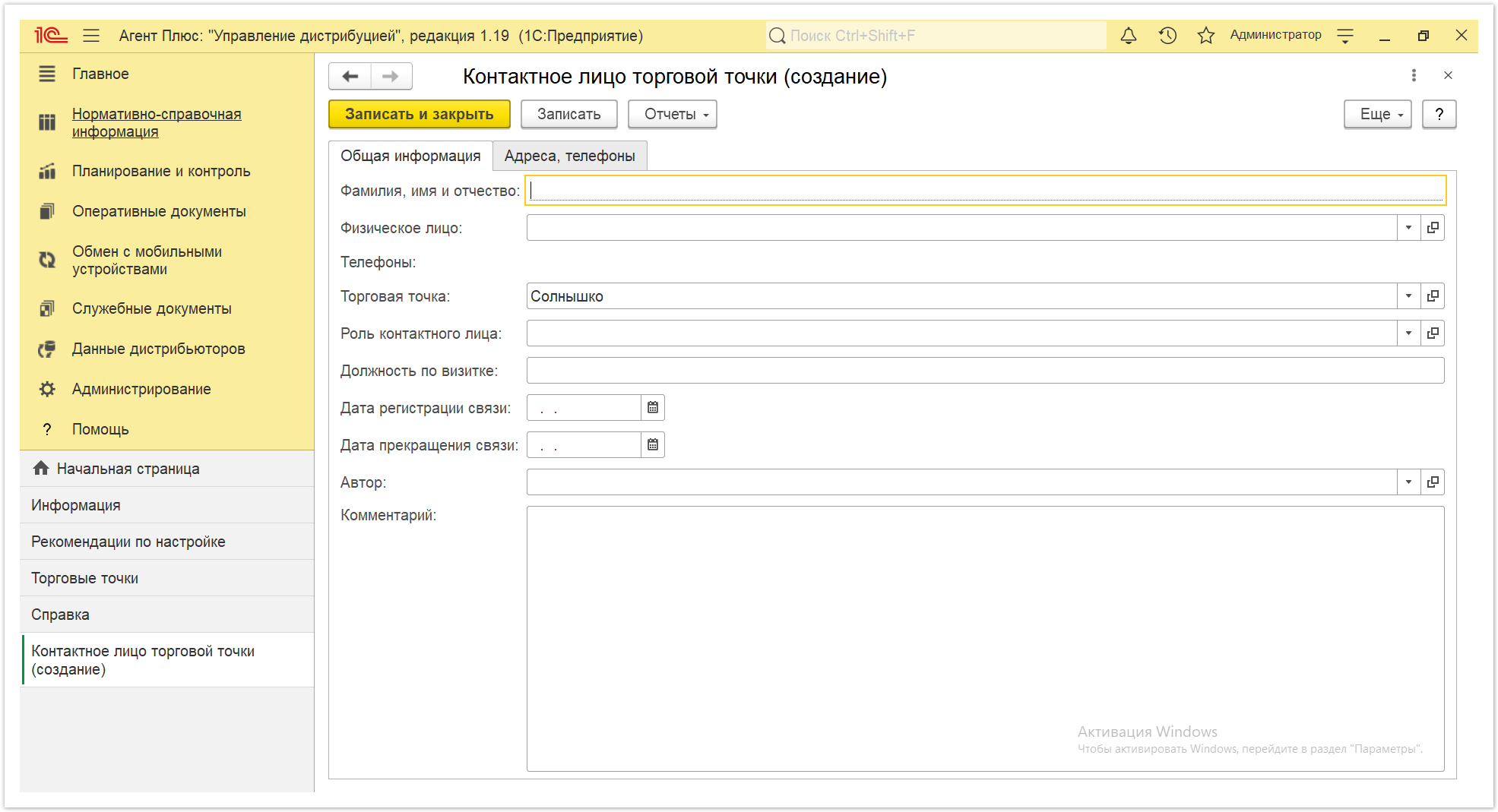
|
...
| Expand |
|---|
|
- «Телефон контактного лица торговой точки» – в поле указывается контактный номер телефона. Рядом с полем для отправки смс-сообщения размещена кнопка
 , нажав на которую можно, после сохранения данных, позвонить , либо открыть форму отправки сообщения на телефон контактного лица. Нажмите кнопку выбора и откроется . Откроется окно, где заполняются поля: , нажав на которую можно, после сохранения данных, позвонить , либо открыть форму отправки сообщения на телефон контактного лица. Нажмите кнопку выбора и откроется . Откроется окно, где заполняются поля:- «Код страны»
- «Код города»
- «Номер»
- «Добавочный»
- «Комментарий»
- «Электронная почта контактного лица торговой точки» – в поле указывается контактный электронный адрес. Рядом с полем для ввода электронного адреса размещена кнопка в виде конверта
 , нажав на которую можно открыть форму отправки электронного сообщения «Исходящее письмо». , нажав на которую можно открыть форму отправки электронного сообщения «Исходящее письмо».
- «Адрес контактного лица торговой точки» – в поле указываются значения, выбранные в адресном классификаторе, либо можно ввести данные вручную.
| Tip |
|---|
Чтобы указать несколько адресов, контактных телефонов или электронных адресов, нажмите кнопку «Добавить» и откроется «Добавить». Откроется контекстное меню, где, после выбора дополнительных сведений, их можно заполнить в дополнительных строках, которые появляются под основным значением. |
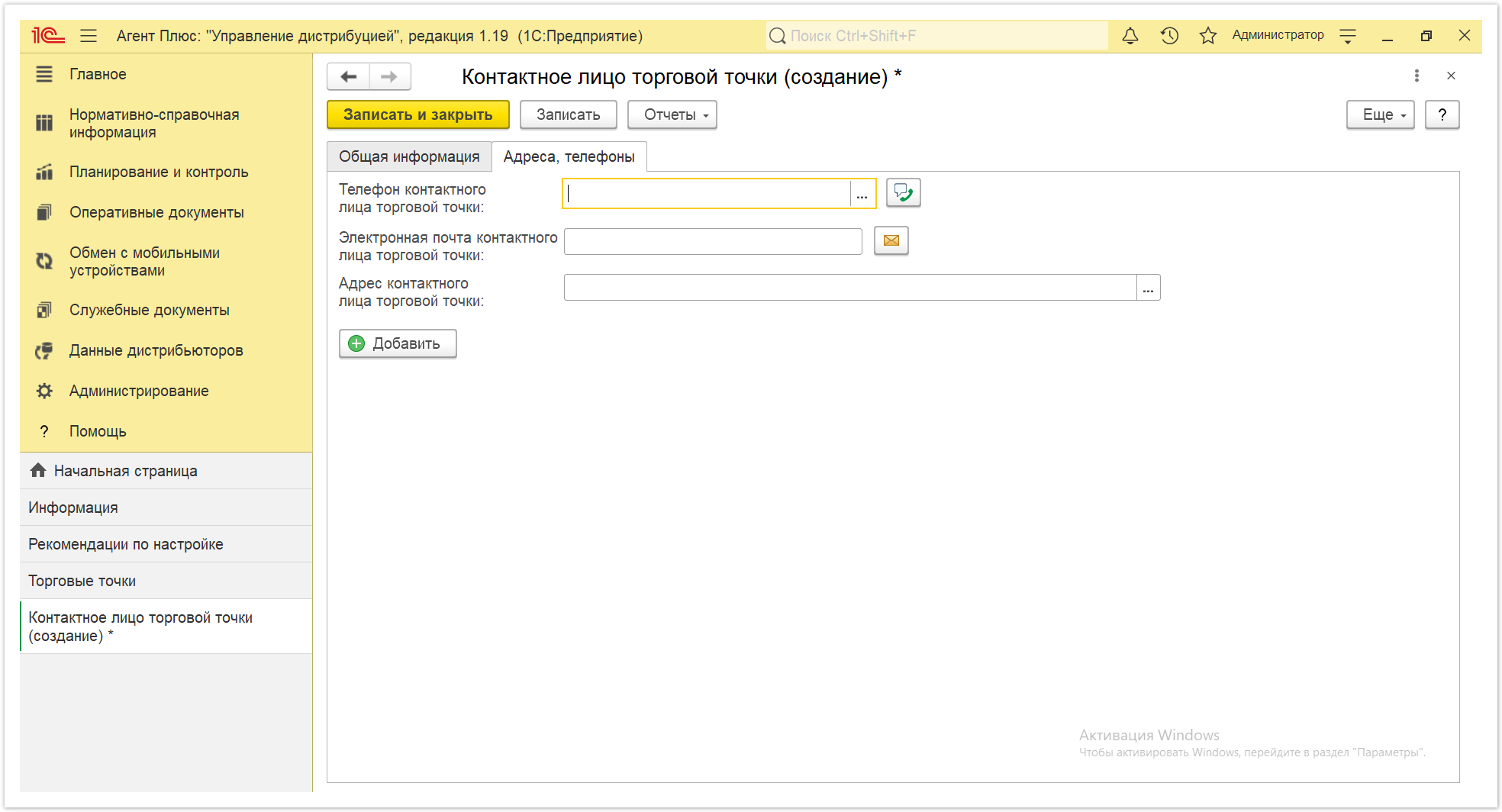
|
Для сохранения параметров нажмите кнопку «Записать и закрыть», контактные . Контактные данные сразу появятся в карточке торговой точки и могут быть выгружены в МТ Агента.
...